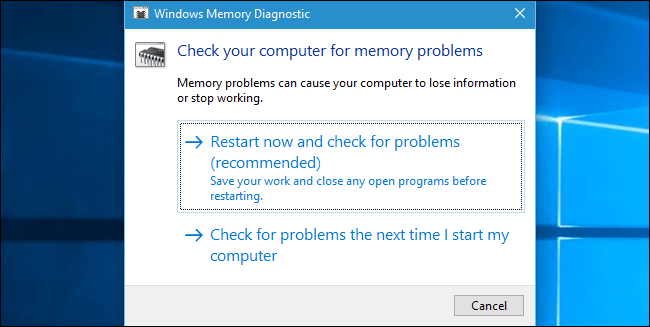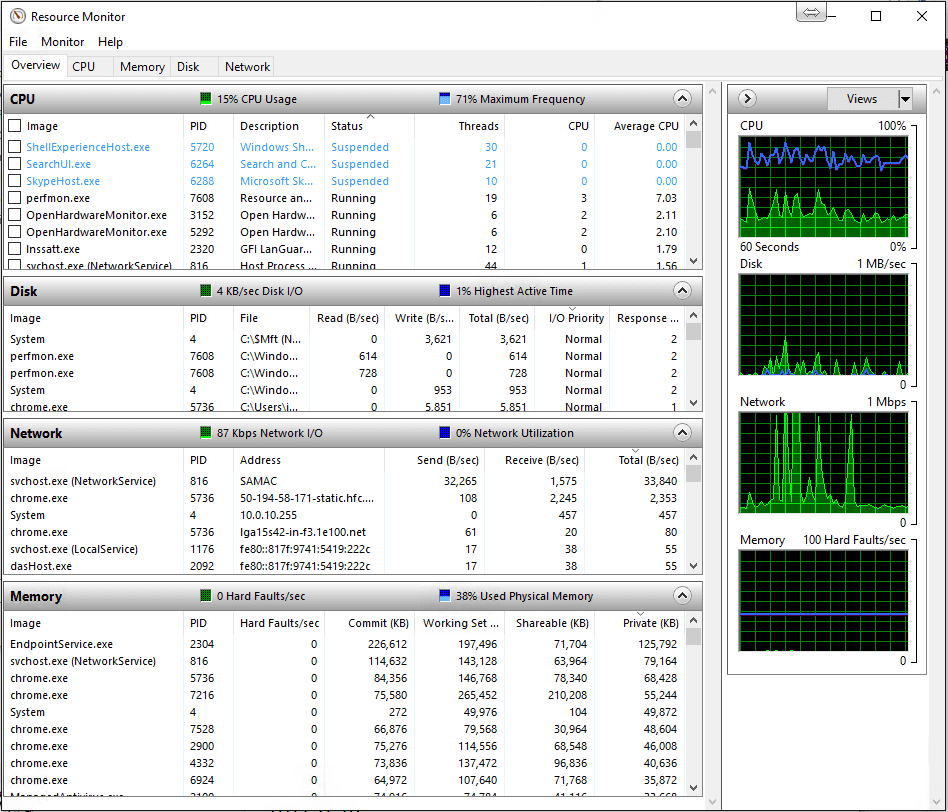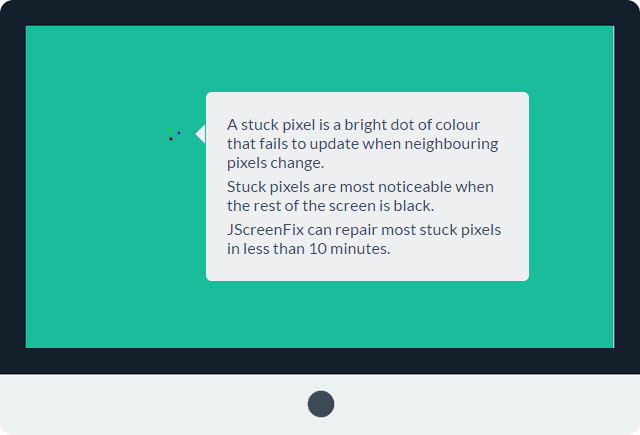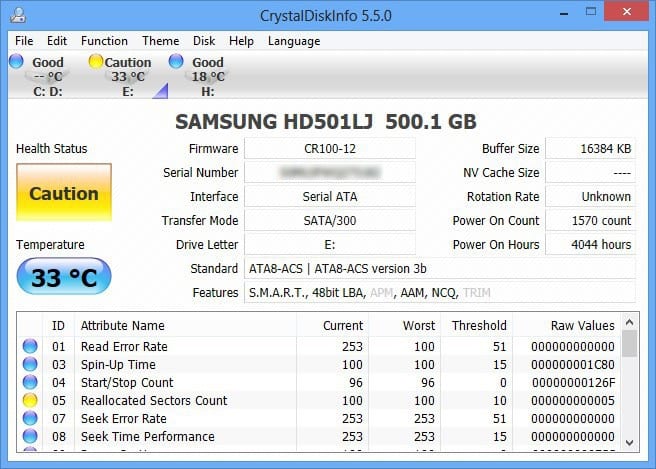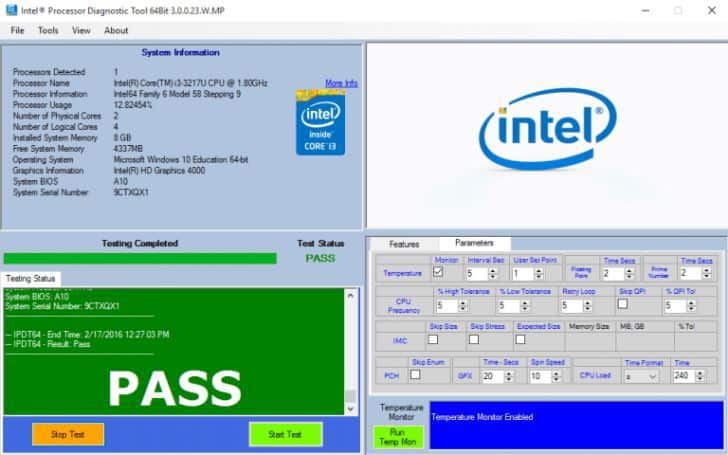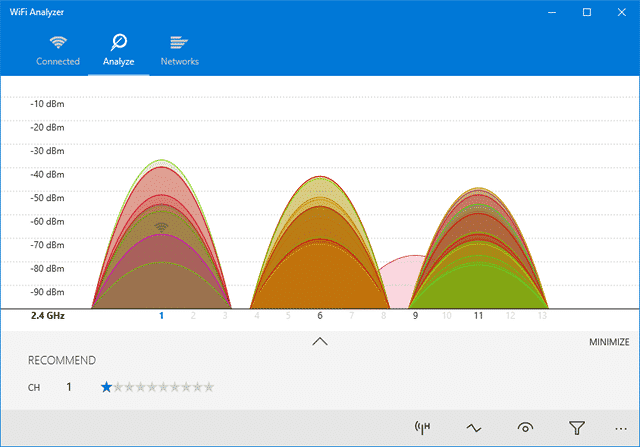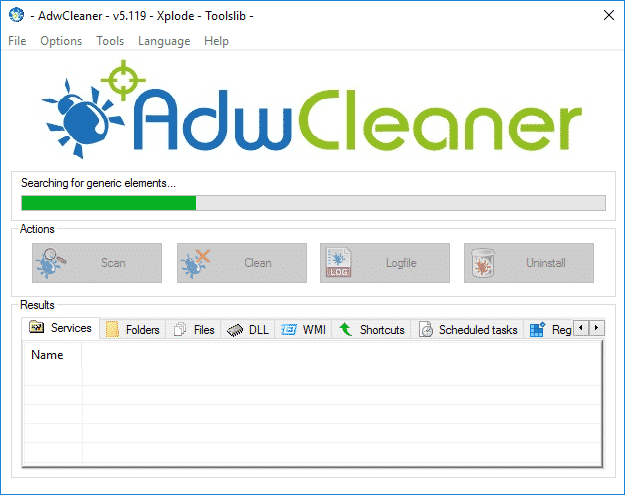Операционная система Microsoft Windows 10 имеет очень плохую репутацию с точки зрения пользовательского опыта. Операционная система не лишена ошибок, и пользователи Windows часто сталкиваются с систематическими проблемами, такими как «синий экран смерти», тормозной интерфейс, сбои системы и т. д.
Любую проблему, с которой вы можете столкнуться в операционной системе Windows 10, можно решить. Мы уже поделились несколькими руководствами по выбору различных типов ошибок Windows. Но чтобы упростить задачу, мы должны полагаться на средства компьютерной или аппаратной диагностики.
10 лучших инструментов диагностики компьютера для Windows
Инструменты диагностики оборудования для Windows помогут вам проверить компьютер на наличие ошибок программного или аппаратного обеспечения.
Итак, в этой статье мы рассмотрим список лучших доступных инструментов компьютерной диагностики, которые помогут вам найти и исправить ошибки в оперативной памяти, жестком диске, процессоре, драйверах и т. д.
1. Инструмент диагностики памяти
Средство диагностики памяти или mdsched.exe — это встроенный инструмент диагностики для вашего компьютера с Windows 10, который в основном используется для проверки проблем в оперативной памяти. Встроенный инструмент эффективно работает и содержит ошибку, из-за которой оперативная память не работает лучше.
Мало того, инструмент диагностики памяти также отображает результаты тестирования после завершения сканирования. Пользователи должны нажать кнопку Windows Key + R, чтобы открыть диалоговое окно «Выполнить». В диалоговом окне «Выполнить» введите mdsched.exe.
2. Монитор ресурсов Windows
Это встроенный инструмент диагностики для компьютеров с Windows 10. Это расширенная версия диспетчера задач по умолчанию, которая используется для завершения запущенных приложений и процессов.
Как и диспетчер задач, монитор ресурсов также отслеживает различные аспекты сети, памяти, использования диска, процессора и т. д. Он также показывает приложения, которые влияют на системные ресурсы.
3. JScreenFix
Этот сторонний инструмент диагностики ПК из списка поможет вам восстановить застрявшие пиксели на экране. Если вы недавно заметили на дисплее какое-либо пятно от проводов, не вызванное напряжением или пылью, возможно, это застрявшие пиксели.
Эти застрявшие пиксели раздражают, и их легко заметить, когда экран становится черным или тускнеет. JScreenFix каждую минуту окрашивает пораженную область множеством разных цветов.
4. КристаллДискИнфо
Если вы ищете бесплатный инструмент для диагностики компьютера, который выполняет полный анализ состояния ваших дисков, то CrystalDiskInfo может быть лучшим выбором. CrystalDiskInfo сообщает вам о текущем состоянии ваших USB-накопителей, жестких дисков и твердотельных накопителей.
Инструмент диагностики эффективно сканирует общее состояние здоровья и предоставляет подробный отчет. Устройство может сообщить вам время раскрутки, температуру, время безотказной работы, частоту ошибок и т. д.
5. Инструмент диагностики процессоров Intel
Если ваш компьютер работает на процессоре Intel, попробуйте этот инструмент. Средство диагностики процессора для Windows позволяет пользователям устранять различные проблемы, вызванные неисправным процессором. Он запускает несколько тестов процессора и затем отображает результаты.
После завершения теста и создания отчета пользователям необходимо проверить результаты непройденного теста. Инструмент сообщит вам об устаревших драйверах, проблемах с процессором и т. д.
6. Speccy от Piriform
Это еще один лучший инструмент диагностики и ремонта компьютеров, который вы можете рассмотреть. Обычно устройство отображает информацию обо всем, включая оборудование, периферийные устройства, информацию о диске, графику, программное обеспечение, графику, сеть и т. д.
Speccy от Piriform предлагает подробные данные конфигурации, что делает поиск и устранение неисправностей и обслуживание более доступными.
7. CPU-Z
CPU-Z — еще один лучший инструмент компьютерной диагностики в списке, который можно использовать в операционной системе Windows 10.
Самое лучшее в CPU-Z — это то, что мини-инструмент сканирует систему и сообщает пользователям внутреннюю конфигурацию оборудования. Это не диагностический инструмент, но его полезно знать, если вы забыли установленные компоненты.
8. Анализатор Wi-Fi
Анализатор WiFi — один из лучших бесплатных инструментов управления Wi-Fi на вашем компьютере с Windows 10. Угадай, что? WiFi Analyzer анализирует настройку вашей сети Wi-Fi и предоставляет ценную информацию.
Анализатор WiFi может определить, мешает ли ваш беспроводной канал работе других близлежащих сетей Wi-Fi. Помимо этого, WiFi Analyzer также предлагает несколько других функций, которые могут повысить скорость вашего Wi-Fi.
9. AdwCleaner
Если вы ищете инструмент для поиска и удаления скрытых вредоносных и рекламных программ, попробуйте AdwCleaner. Это портативный инструмент, который сканирует и удаляет из вашей системы скрытое вредоносное и рекламное ПО.
После сканирования Adwcleaner предоставит вам результаты сканирования. Результаты сканирования Adwcleaner сортируются по службам, DLL, запланированным задачам, записям реестра и т. д.
10. Малваребайты
Ну, MalwareBytes – это ведущий инструмент для сканирования вредоносного ПО, доступный в Интернете. Malwareавтор:tes поставляется как в бесплатной, так и в премиум-версии.
Бесплатная версия хорошо работает на персональных компьютерах, но премиум-версия предлагает уникальные функции, такие как интернет-безопасность, защита в реальном времени, защита от программ-вымогателей и т. д.
Итак, это одни из лучших инструментов компьютерной диагностики, которые вы можете использовать на своем компьютере с Windows 10. Надеюсь, эта статья вам помогла! Не могли бы вы поделиться этим со своими друзьями? Если вы считаете, что мы упустили какой-либо важный диагностический инструмент, обязательно укажите его в поле для комментариев ниже.